苹果手机如何设置自动刷新?这是许多iPhone用户常常遇到的问题,在现代社会中手机已经成为了我们生活中不可或缺的一部分。随着各种应用程序的日益增多,我们对手机的需求也越来越高。有时候我们可能会发现一些应用在后台运行时无法自动刷新,这给我们的使用体验带来了一些不便。iPhone如何设置App的后台刷新功能呢?接下来我们将为大家详细介绍一下这个设置方法。无论您是新手还是老手,相信这篇文章都会对您有所帮助。
iPhone如何设置App后台刷新
具体步骤:
1.在桌面上点击[设置]进入系统设置。
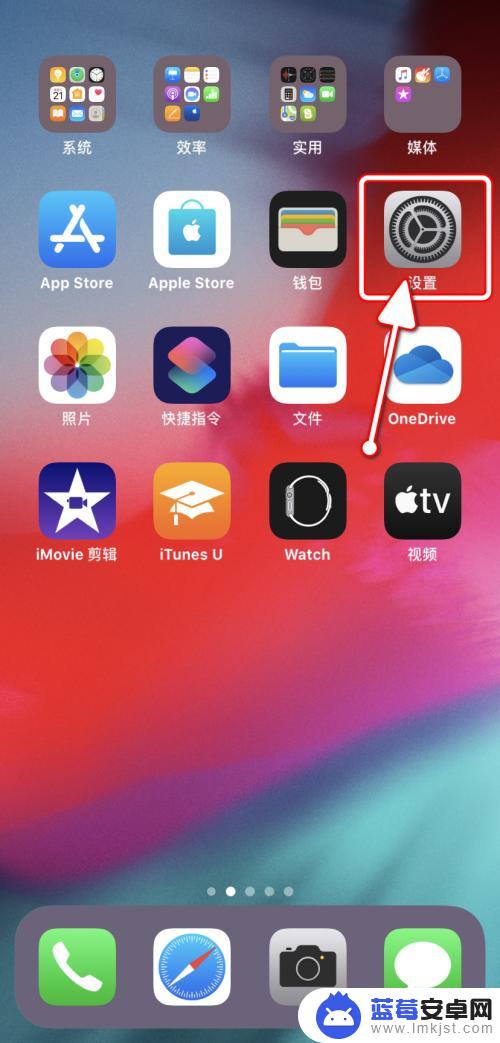
2.在“设置”界面,点击进入[通用]设置。
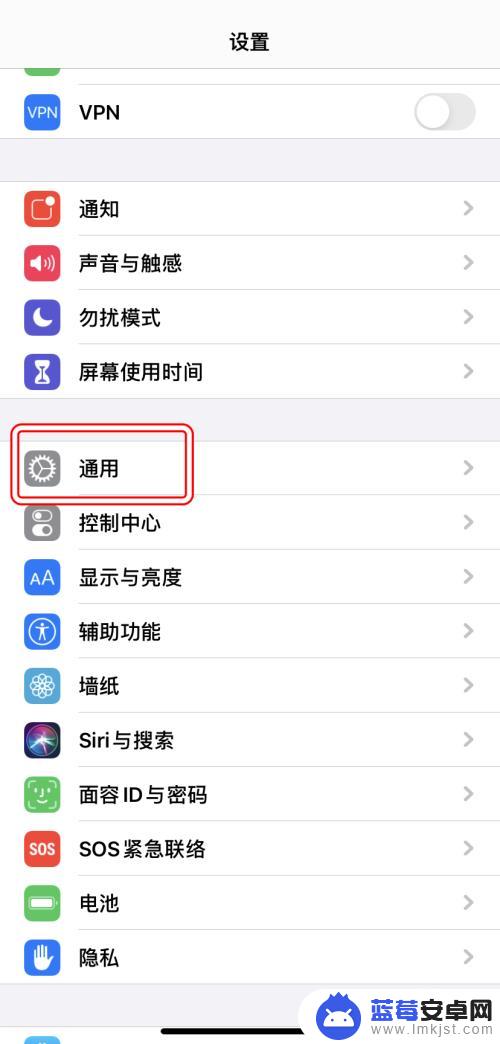
3.在“通用”设置界面,点击[后台App刷新]。
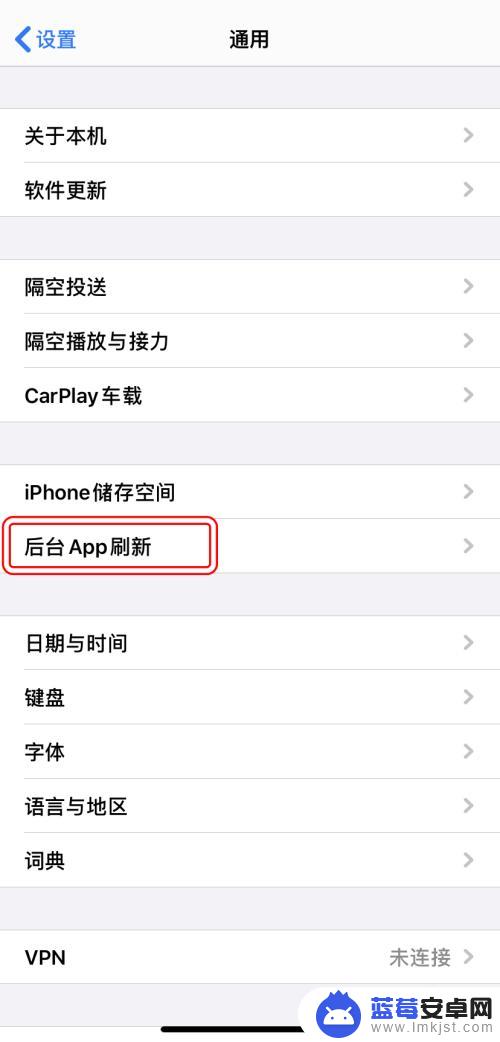
4.在“后台App刷新”界面,点击进入[后台App刷新]设置。
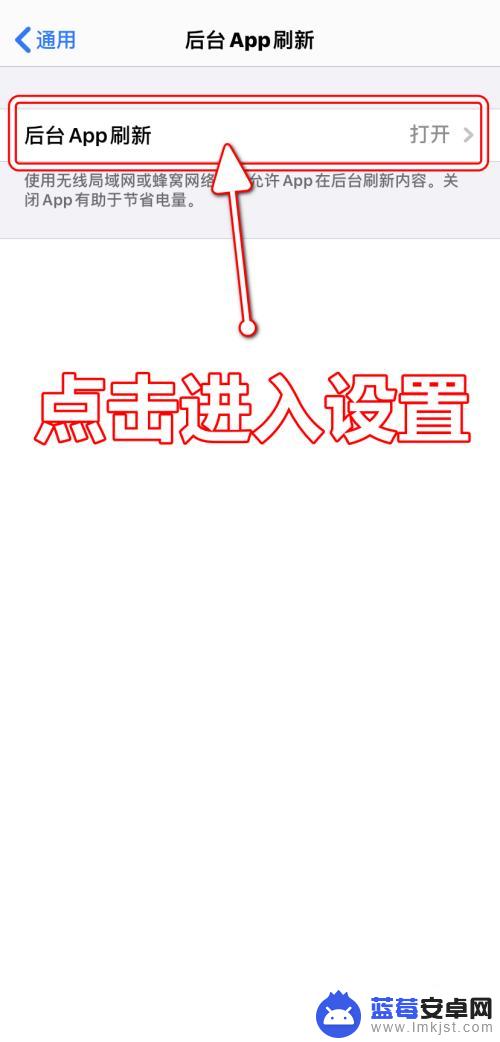
5.可以选择关闭或选择不同的开启情况。
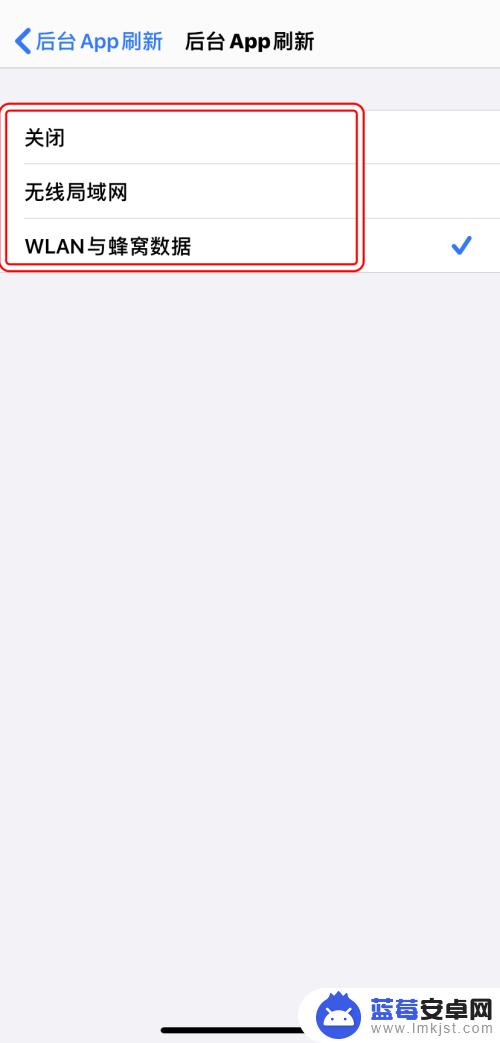
6.开启之后,可以在“后台App刷新”界面单独设置每个应用。
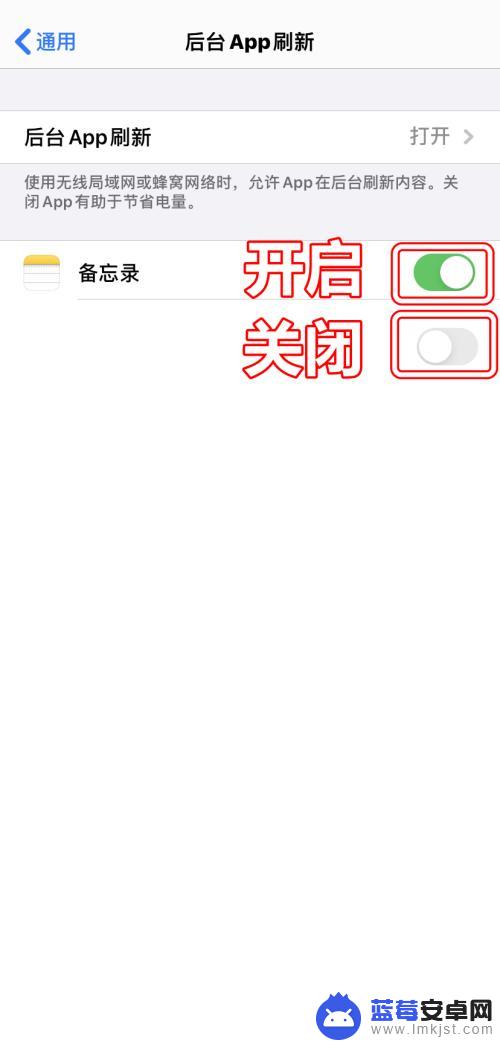
以上就是苹果手机如何设置自动刷新的全部内容,有出现这种现象的用户可以尝试按照以上方法解决,希望能对大家有所帮助。












